Android 自定义TextView控件,用来组成表格方便数据的展示。
首先看一下效果:
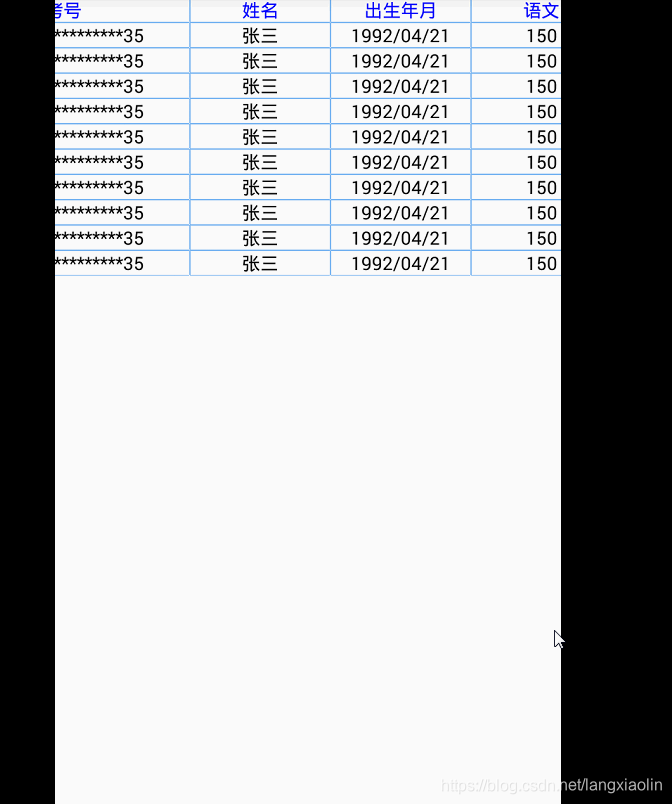
实现步骤为:
(1)自定义控件 MyTableTextView 继承 TextView 重写onDraw方法。在里面添加话边框的操作。
package lyf.com.mytableview;
import android.content.Context;
import android.graphics.Canvas;
import android.graphics.Color;
import android.graphics.Paint;
import android.util.AttributeSet;
import android.widget.TextView;
/**
* 自定义TextView
*/
public class MyTableTextView extends TextView {
Paint paint = new Paint();
public MyTableTextView(Context context, AttributeSet attrs) {
super(context, attrs);
int color = Color.parseColor("#80b9f2");
// 为边框设置颜色
paint.setColor(color);
}
@Override
protected void onDraw(Canvas canvas) {
super.onDraw(canvas);
// 画TextView的4个边
canvas.drawLine(0, 0, this.getWidth() - 1, 0, paint);
canvas.drawLine(0, 0, 0, this.getHeight() - 1, paint);
canvas.drawLine(this.getWidth() - 1, 0, this.getWidth() - 1, this.getHeight() - 1, paint);
canvas.drawLine(0, this.getHeight() - 1, this.getWidth() - 1, this.getHeight() - 1, paint);
}
}
(2)主布局,什么也不用写。直接放一个LinearLayout就好。但因为表格的宽度和高度往往超过屏幕的宽高度,因此需要我们添加ScrollView 和HorizontalScrollView。为了让HorizontalScrollView填满整个ScrollView 需要在ScrollView设置属性 android:fillViewport=“true”。
<?xml version="1.0" encoding="utf-8"?>
<LinearLayout
xmlns:android="http://schemas.android.com/apk/res/android"
android:layout_width="fill_parent"
android:layout_height="match_parent"
android:orientation="vertical">
<ScrollView
android:layout_width="match_parent"
android:layout_height="match_parent"
android:fillViewport="true"
android:scrollbars="none"
>
<HorizontalScrollView
android:id="@+id/scroll_view"
android:layout_width="match_parent"
android:layout_height="match_parent"
android:scrollbarAlwaysDrawHorizontalTrack="false"
android:scrollbars="none">
<LinearLayout
android:id="@+id/MyTable"
android:layout_width="fill_parent"
android:layout_height="wrap_content"
android:layout_marginBottom="9dp"
android:orientation="vertical"
>
</LinearLayout>
</HorizontalScrollView>
</ScrollView>
</LinearLayout>
(3)接下来写表格显示的样式文件table.xml。该布局文件用来显示表格每一行的样式。
<RelativeLayout xmlns:android="http://schemas.android.com/apk/res/android"
android:layout_width="fill_parent"
android:layout_height="match_parent">
<lyf.com.mytableview.MyTableTextView
android:id="@+id/list_1_1"
android:layout_width="50dp"
android:layout_height="wrap_content"
android:layout_alignBottom="@+id/list_1_2"
android:layout_alignTop="@+id/list_1_2"
android:gravity="center"
android:textColor="#000"
android:textSize="13sp" />
<lyf.com.mytableview.MyTableTextView
android:id="@+id/list_1_2"
android:layout_width="180dp"
android:layout_height="wrap_content"
android:layout_toRightOf="@+id/list_1_1"
android:gravity="center"
android:textColor="#000"
android:textSize="13sp" />
<lyf.com.mytableview.MyTableTextView
android:id="@+id/list_1_3"
android:layout_width="100dp"
android:layout_height="wrap_content"
android:layout_alignBottom="@+id/list_1_2"
android:layout_alignTop="@+id/list_1_2"
android:layout_toRightOf="@+id/list_1_2"
android:gravity="center"
android:textColor="#000"
android:textSize="13sp" />
<lyf.com.mytableview.MyTableTextView
android:id="@+id/list_1_4"
android:layout_width="100dp"
android:layout_height="wrap_content"
android:layout_alignBottom="@+id/list_1_3"
android:layout_alignTop="@+id/list_1_3"
android:layout_toRightOf="@+id/list_1_3"
android:gravity="center"
android:textColor="#000"
android:textSize="13sp" />
<lyf.com.mytableview.MyTableTextView
android:id="@+id/list_1_5"
android:layout_width="100dp"
android:layout_height="wrap_content"
android:layout_alignBottom="@+id/list_1_4"
android:layout_alignTop="@+id/list_1_4"
android:layout_toRightOf="@+id/list_1_4"
android:gravity="center"
android:textColor="#000"
android:textSize="13sp" />
<lyf.com.mytableview.MyTableTextView
android:id="@+id/list_1_6"
android:layout_width="100dp"
android:layout_height="wrap_content"
android:layout_alignBottom="@+id/list_1_5"
android:layout_alignTop="@+id/list_1_5"
android:layout_toRightOf="@+id/list_1_5"
android:gravity="center"
android:textColor="#000"
android:textSize="13sp" />
<lyf.com.mytableview.MyTableTextView
android:id="@+id/list_1_7"
android:layout_width="100dp"
android:layout_height="wrap_content"
android:layout_alignBottom="@+id/list_1_6"
android:layout_alignTop="@+id/list_1_6"
android:layout_toRightOf="@+id/list_1_6"
android:gravity="center"
android:textColor="#000"
android:textSize="13sp" />
</RelativeLayout>
(4)最后把数据放到我们的table.xml文件中,并显示到我们的主布局文件中。
package lyf.com.mytableview;
import android.app.Activity;
import android.graphics.Color;
import android.os.Bundle;
import android.view.LayoutInflater;
import android.widget.LinearLayout;
import android.widget.RelativeLayout;
/**
* 自定义表格显示
*/
public class MainActivity extends Activity {
private LinearLayout mainLinerLayout;
private RelativeLayout relativeLayout;
private String[] name={
"序号","考号","姓名","出生年月","语文","数学","英语"};
@Override
protected void onCreate(Bundle savedInstanceState) {
super.onCreate(savedInstanceState);
setContentView(R.layout.activity_main);
mainLinerLayout = (LinearLayout) this.findViewById(R.id.MyTable);
initData();
}
//绑定数据
private void initData() {
//初始化标题
relativeLayout = (RelativeLayout) LayoutInflater.from(this).inflate(R.layout.table, null);
MyTableTextView title = (MyTableTextView) relativeLayout.findViewById(R.id.list_1_1);
title.setText(name[0]);
title.setTextColor(Color.BLUE);
title = (MyTableTextView) relativeLayout.findViewById(R.id.list_1_2);
title.setText(name[1]);
title.setTextColor(Color.BLUE);
title = (MyTableTextView) relativeLayout.findViewById(R.id.list_1_3);
title.setText(name[2]);
title.setTextColor(Color.BLUE);
title = (MyTableTextView) relativeLayout.findViewById(R.id.list_1_4);
title.setText(name[3]);
title.setTextColor(Color.BLUE);
title = (MyTableTextView) relativeLayout.findViewById(R.id.list_1_5);
title.setText(name[4]);
title.setTextColor(Color.BLUE);
title = (MyTableTextView) relativeLayout.findViewById(R.id.list_1_6);
title.setText(name[5]);
title.setTextColor(Color.BLUE);
title = (MyTableTextView) relativeLayout.findViewById(R.id.list_1_7);
title.setText(name[6]);
title.setTextColor(Color.BLUE);
mainLinerLayout.addView(relativeLayout);
//初始化内容
int number = 1;
for (int i=0;i<10;i++) {
relativeLayout = (RelativeLayout) LayoutInflater.from(this).inflate(R.layout.table, null);
MyTableTextView txt = (MyTableTextView) relativeLayout.findViewById(R.id.list_1_1);
txt.setText(String.valueOf(number));
txt = (MyTableTextView) relativeLayout.findViewById(R.id.list_1_2);
txt.setText("320321**********35");
txt = (MyTableTextView) relativeLayout.findViewById(R.id.list_1_3);
txt.setText("张三");
txt = (MyTableTextView) relativeLayout.findViewById(R.id.list_1_4);
txt.setText("1992/04/21");
txt = (MyTableTextView) relativeLayout.findViewById(R.id.list_1_5);
txt.setText("150");
txt = (MyTableTextView) relativeLayout.findViewById(R.id.list_1_6);
txt.setText("200");
txt = (MyTableTextView) relativeLayout.findViewById(R.id.list_1_7);
txt.setText("120");
mainLinerLayout.addView(relativeLayout);
number++;
}
}
}
总结:
整体思路是用自定义的表格样式存放数据,在显示过程中将以行为单位数据填充,最后整合到一块形成一个数据表。
参考资料:
https://www.cnblogs.com/Jett/p/5620236.html Android 自定义表格显示数据